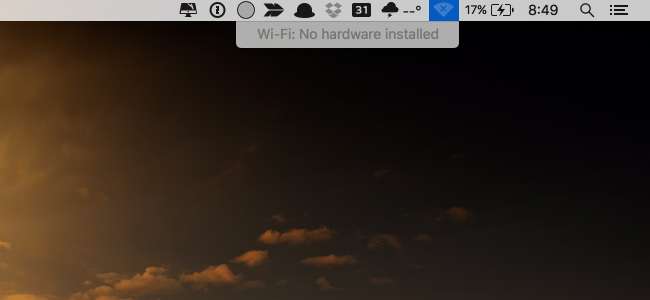
Dacă v-ați readus Mac-ul din repaus doar pentru a vedea că Wi-Fi-ul dvs. nu funcționează deloc, chiar și după o repornire, este posibil să vă confruntați cu Wi-Fi: Nu există eroare instalată hardware. Și, din fericire, este foarte ușor de remediat.
În esență, ceea ce s-a întâmplat este că MacBook a pierdut urmărirea dispozitivelor care ar trebui să fie pornite și care ar trebui să fie oprite și tocmai a lăsat Wi-Fi-ul complet oprit, chiar dacă restul computerului este pornit. Este ca atunci când te trezești și brațul tău este încă adormit pentru că ai dormit amuzant. Ceilalți dintre voi sunt gata de plecare, iar brațul dvs. nu vrea să funcționeze.
Din fericire, puteți rezolva acest lucru foarte simplu, resetând System Management Controller (SMC), care este la fel de ușor de făcut ca apăsarea a câteva taste.
Ce este controlerul de gestionare a sistemului?
SMC este un subsistem în computerele Mac care ajută la controlul gestionării energiei, încărcării bateriei, comutării video, modului de repaus și trezire, indicatoare LED, iluminarea din spate a tastaturii și o grămadă de alte lucruri.
Când computerul intră și iese din modul de repaus, SMC va controla ce dispozitive sunt alimentate pentru a economisi bateria. Și aici se află problema. SMC primește un semnal greșit și crede că adaptorul Wi-Fi ar trebui să rămână oprit chiar și atunci când computerul revine la viață.
Resetarea controlerului de gestionare a sistemului (pentru a remedia problema Wi-Fi)
Dacă utilizați un dispozitiv care nu are o baterie detașabilă, care este aproape toate dispozitivele pe care Apple le-a creat de foarte mult timp, va trebui să închideți aplicațiile și apoi să utilizați o combinație simplă de taste.
MacBook mai nou fără baterie detașabilă
- Conectați laptopul la o sursă de alimentare
- Apăsați și mențineți apăsate toate aceste taste în același timp: Control + Shift + Option + Power
- Eliberați tastele
- Apăsați butonul de alimentare pentru a-l reporni
Aceasta ar trebui să rezolve problema - cu siguranță a rezolvat problema pentru noi.
MacBook mai vechi cu baterie detașabilă
Dacă utilizați un dispozitiv mai vechi care are o baterie detașabilă, puteți utiliza o metodă ușor diferită pentru resetarea controlerului de gestionare a sistemului.
- Deconectați laptopul
- Scoateți bateria
- Țineți apăsat butonul de alimentare timp de 5 secunde
- Puneți bateria la loc și reporniți totul
Mac Mini, Pro sau iMac
Dacă utilizați un desktop Apple, procesul este foarte simplu.
- Opriți-l și deconectați-l de la perete
- Așteptați 15 secunde (sau câteva altele pentru a fi siguri)
- Conectați-l din nou și porniți-l
În acest moment, problemele dvs. ar trebui rezolvate și, sperăm, puteți reveni la ceea ce făceați.







